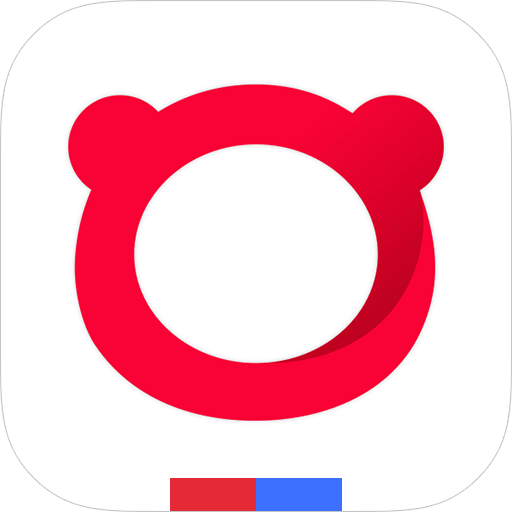百度朗读模式开启流程攻略
发布时间:2024-01-25 17:08 来源:浏览器之家
百度怎样打开朗读模式?在国内搜索引擎市场中,百度无疑是最受欢迎和广泛使用的。为了满足用户的需求,百度推出了自己的手机应用程序。在使用手机百度时,用户可能会遇到各种需求,有些用户可能想要通过听小说来放松心情,这时就需要开启朗读功能。那么百度怎样打开朗读模式呢?接下来就和浏览器之家小编一起看看百度怎样打开朗读模式的攻略吧!内容十分详细,希望对你有所帮助。

百度朗读模式开启流程攻略
1. 首先打开手机进入到桌面,然后在桌面上找到百度图标点击打开。
2. 进入到百度界面之后,我们找到我们想要阅读的内容点击打开。
3. 进入到新闻界面之后,我们就可以在右上角找到一个耳机的图标点击这个图标。
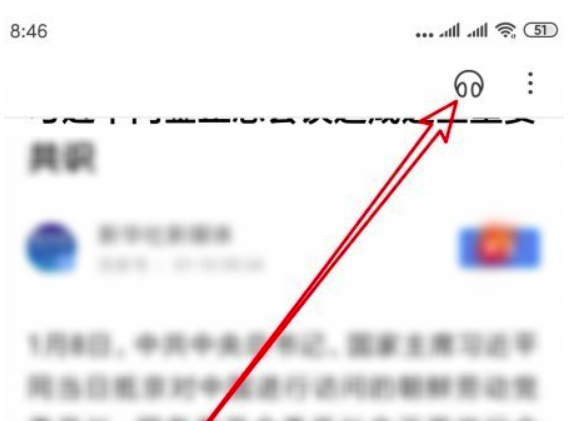
4. 然后这一页的内容就会被朗读出来,我们可以点击左下角的朗读图标来进行设置。
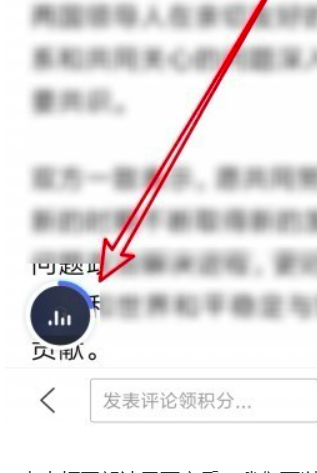
5.点击打开朗读界面之后,我们可以点击界面下方的第二个图标。
6. 然后我们就可以在弹出的菜单中,选择我们的朗读音色或者内容,还有语速的设置。
以上就是浏览器之家小编为大家带来的百度怎样打开朗读模式-朗读模式开启流程攻略的攻略了,希望对你的软件使用有所帮助!
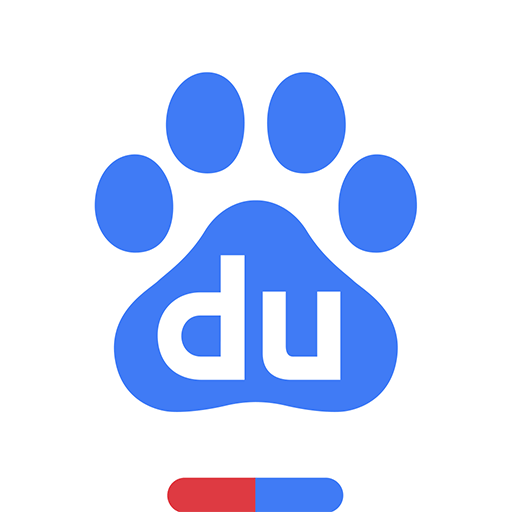 下载
下载
相关下载
相关资讯